面部次级绑定技术之制作次级表情(二)
四、绘制4个簇点的权重
Step01 选择头部模型,执行Edit Deformers>Paint Cluster Weights Tool (编辑变形器>绘制簇点权重工具)命令,如下图(左)所示,打开绘制簇点的属性面板,在cluster4.weights (簇点4.权重)按钮上单击鼠标左键,从弹出的菜单中执行cluster>cluster1-weights (簇>簇1-权重)命令,如下图(中)所示,即根据“权重”一节所讲解的方法先绘制簇点I的权重,绘制好的效果如下图(右)所示。
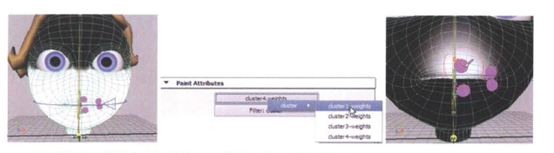
Step02 用同样的方法绘制其余3个簇点,效果如下图所示。
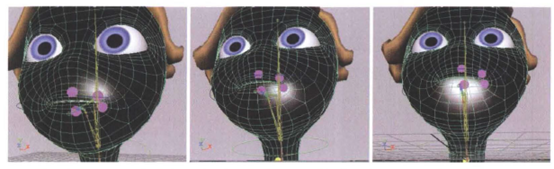
现在当移动次级控制器小球时,小球是脱离角色嘴部表面的,下面继续调整。
Step03 执行Window>Rendering Editors>Hypershade (窗口>渲染编辑器>材质编辑器)命令,打开材质编辑器窗口,先在场景中选择次级控制器小球kong1,然后在材质编辑器的菜单栏中执行Graph>Add Selected to Graph (图表添加所选到图表中)命令,这样kong1就添加到材质编辑器的Work Area (工作区)中了,然后将kong1打组,同样也添加进来,如下图(左)所示。
Step04 在材质编辑器中选择一个乘除 节点,并将其属性面板Multiply-Divide Attributes (乘除属性)卷展栏中的Input2 (输入2)值均设置为-1,然后将乘除节点复制出来3个,如下图(右)所示。
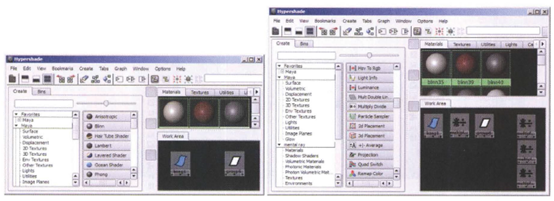
Step05 在kong节点图标的右下角处单击鼠标右键,从弹出的菜单中执行translate>translate (平移>平移)命令;然后在乘除节点图标上单击鼠标右键,从弹出的菜单中执行input1 (输入1 )命令;继续在乘除节点图标的右下角单击鼠标右键,从弹出的菜单中执行ouput>output (输出>输出)命令;最后在group6节点图标上单击鼠标右键,从弹出的菜单中执行translate (平移)命令,这样就将kong1乘除节点及group6连接起来了,用同样的方法将其他3个次级控制器也连接起来,最终效果如下图(左)所示。
现在来测试一下,移动次级控制器小球,可以看到小球已经不再脱离角色嘴部表面了,如下图(中)所示。
Step06 打开Outliner (大纲),将4个次级控制器打组,并将该组重新命名为kong_grp,将口腔的控制器和嘴角处的三角形控制器也分别重新命名为zui_crv和zuijiao_ crv, 同时删掉无用的控制器kong,如下图(右)所示。
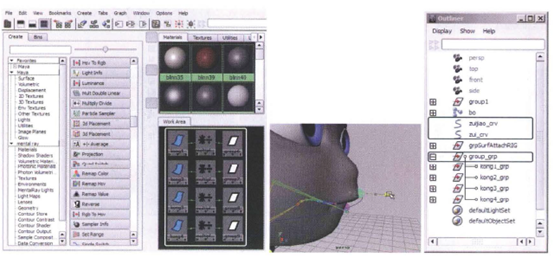
五、为角色头部和颈部创建控制器
Step01 创建一个圆环,作为总控制器,并复制出来一个,作为颈部控制器,将复制的圆环中心轴放置在头部第2根关节上,同时调节它的大小和旋转角度,如下图(左)所示。
Step02 对两个控制器冻结变换并清空历史记录。
Step03 选择颈部控制器,按住Shift键加选头部第二根骨骼,如下图(中)所示,执行Constrain>Orient(约束>方向)命令,即用该颈部控制器来控制头部的旋转方向。
Step04 选择口腔控制器,按住Shift键加选颈部控制器,对其做父子关系连接,如下图(右)所示。
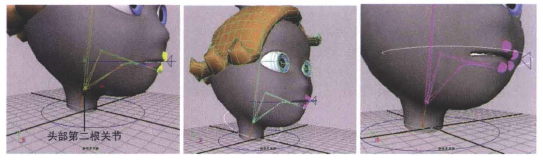
Step05 同理,将嘴角处的三角形控制器也设置为颈部控制器的子物体,同时在Outliner(大纲)中将该颈部控制器和总控制器分别重新命名为bo_crv和zong,最后将颈部控制器bo_crv和头部骨骼bo均放在总控制器zong中,如下图(左)所示。
现在,调节总控制器就可以调节整个头部的位置和缩放了。但是在缩放的过程中,4个次級控制器并没有随之缩放,如下图(中)所示,这是错误的,下面继续调节。
Step06 打开Outliner (大纲),展开grpSurfAttachRIG,选择其中的4个定位器,按Shift+H键, 将定位器显示出来,如下图(右)所示。
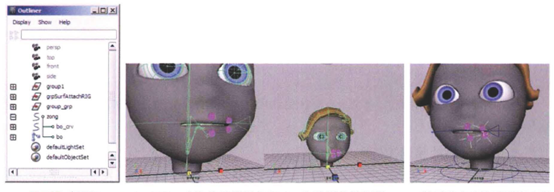
Step07 打开Connection Editor ( 连接编辑器)窗口,先选择总控制器zong,然后单击连接编辑器中的Reload Left (重新加载左侧)按钮,再选择定位器cMuscleSufAttach4,然后单击连接编辑器中的Reload Right (重新加载右侧)按钮,分别选择两侧的scale (缩放)属性,对二者的缩放属性进行连接,其他3个定位器同理。
Step08 下面选择定位器cMuscleSurfAttach4,单击连接编辑器中的Reload Left(重新加载左侧)按钮,再选择kong1,然后单击连接编辑器中的Reload Right(重新加载右侧)按钮,分别选择两侧的scale (缩放)属性,对二者的缩放属性进行连接,其他3个定位器和次级控制器同理。
这样总控制器就制作成功了,测试一下,调节总控制器的大小,可见4个次级控制器也随之缩放,如下图所示。
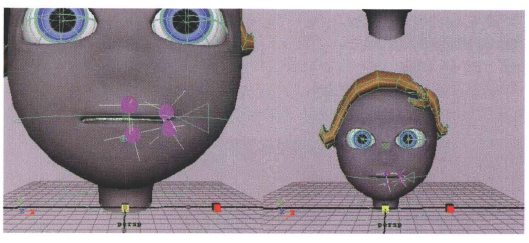
六、后续整理工作1
Step01 按Ctr1+H键重新隐藏4个定位器,同时在通道盒中将嘴角控制器中不需要的属性(RotateX/Y/Z、Scale X/Y/Z和Visibility )锁定并隐藏,将口腔控制器中不需要的属性( Translate XY/Z、Scale X/Y/Z和Visibility )锁定并隐藏,将脖子控制器中不需要的属性( Translate XY/Z、Scale X/Y/Z和Visibility )锁定并隐藏。
Step02 选择嘴角控制器,打开其属性编辑器,选择uzijiao_crv标签,在Limit Information (限制信息)卷展栏下的Translate (平移)卷展栏中将Trans Limit X锁定,如下图所示,然后在通道盒中将Translate Z属性锁定并隐藏。
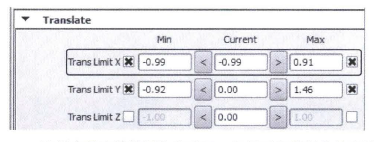
这样次级表情就制作完成了,如果对当前制作的表情不是很满意,还可以选择簇点,通过对簇点绘制权重的方式来继续调整。
七、后续整理工作2
Step01 选择kong3,将Rotate X/YIZ、Scale X/Y/Z和Visibility 属性锁定并隐藏;选择kong2,将RotateX/YIZ、Scale X/Y/Z和Visibility属性锁定并隐藏;选择kong1,将Rotate X/Y/Z、Scale X/Y/Z和Visibility属性锁定并隐藏;选择kong4, 将Rotate X/YIZ、Scale X/YI/Z和Visibility属性锁定并隐藏。
Step02 选择头部模型,在“图层”面板中删除face层,如下图(左)所示,然后打开头部模型的属性编辑器,选择polySurface2标签,在Display (显示)卷展栏下的Drawing Overrides (绘制覆盖)卷展栏中,选择Display Type(显示类型)为Reference(参考)选项,这样在选择控制器的时候就选择不到模型了,从而避免误选,如下图(右)所示。
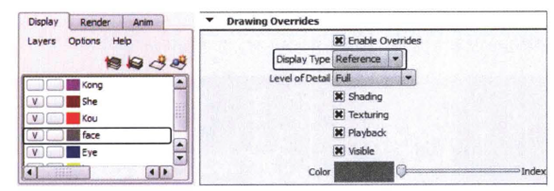
Step03 在视图菜单中执行Show>Joint (显示>关节)命令,将角色头部骨骼隐藏,同时删除场景中的polySurface6,最后隐藏剩余的4个模型。
这样角色表情和次级控制就制作完成了。
上一篇 人物角色绑定的流程及功能介绍
热门课程
专业讲师指导 快速摆脱技能困惑相关文章
多种教程 总有一个适合自己专业问题咨询
你担心的问题,火星帮你解答-
为给新片造势,迪士尼这次豁出去了,拿出压箱底的一众经典IP,开启了梦幻联动朱迪和尼克奉命潜入偏远地带卧底调查 截至11月24日......
-
此前Q2问答环节,邹涛曾将《解限机》首发失利归结于“商业化保守”和“灰产猖獗”,导致预想设计与实际游玩效果偏差大,且表示该游戏......
-
2025 Google Play年度游戏颁奖:洞察移动游戏新趋势
玩家无需四处收集实体卡,轻点屏幕就能开启惊喜开包之旅,享受收集与对战乐趣库洛游戏的《鸣潮》斩获“最佳持续运营游戏”大奖,这不仅......
-
说明:文中所有的配图均来源于网络 在人们的常规认知里,游戏引擎领域的两大巨头似乎更倾向于在各自赛道上激烈竞争,然而,只要时间足......
-
在行政服务优化层面,办法提出压缩国产网络游戏审核周期,在朝阳、海淀等重点区将审批纳入综合窗口;完善版权服务机制,将游戏素材著作......
-
未毕业先就业、组团入职、扎堆拿offer...这种好事,再多来一打!
众所周知,火星有完善的就业推荐服务图为火星校园招聘会现场对火星同学们来说,金三银四、金九银十并不是找工作的唯一良机火星时代教育......

 火星网校
火星网校
















